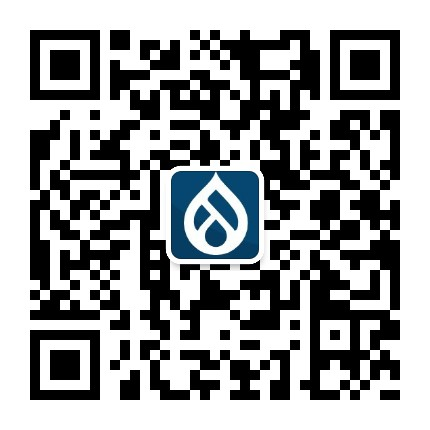| 本系列教程目标:使初学者了解富网络应用概念,理解并掌握以下四种架构方法。 1. Flex + BlazeDS + Spring(< 2.5.6) + iBATIS + Cairngorm 2. Flex + BlazeDS + Spring BlazeDS Integration + Spring(>= 2.5.6) + iBATIS + Cairngorm 3. Flex + BlazeDS + Spring(< 2.5.6) + iBATIS + pureMVC 4. Flex + BlazeDS + Spring BlazeDS Integration + Spring(>= 2.5.6) + iBATIS + pureMVC |
在继续本教程之前你需要准备好以下事项:
- 已安装 JDK(截稿时最新版 JDK 6 Update 20),并设定好 JAVA_HOME 环境变量(Tomcat 启动需要);
- 下载 Tomcat(截稿时最新版 Tomcat 6.0.26)解压到适当目录,确保 Tomcat 启动正常;
- 已在“Eclipse IDE for Java EE Developers“(截稿时最新版基于 Eclipse 3.5)基础上正确安装了 Flash Builder 4 插件(可试用 60 天);
- 下载最新版 BlazeDS(截稿时最新版 blazeds 4.0.0.14931),解压备用;
- 已对 Flex 基本了解。
第一步:添加 Apache Tomcat 运行时
- 从 Window 菜单选择 Preferences
- 在 Preferences 对话框中展开 Server,然后选择 Runtime Environments
- 在 Server Runtime Environments 页点击 Add,打开 New Server Runtime Environment 对话框
- 在 New Server Runtime Environment 页展开 Apache
- 从下面支持的 Apache Tomcat 服务器中选择一个(我用的是 Apache Tomcat v6.0):
- Apache Tomcat v3.2
- Apache Tomcat v4.0
- Apache Tomcat v4.1
- Apache Tomcat v5.0
- Apache Tomcat v5.5
- Apache Tomcat v6.0
- 当你添加一个 Server Runtime Environment 时,默认会创建一个 Server 并作为实体添加在 Servers 视图(View)内。如果你只想添加 server runtime environment 而不想在 Servers 视图内创建 Server,那么清除 Create a new local server 前的多选框(我们选上这个多选框免得之后手动创建 Server)
- 当你点击 Next 时会打开 Tomcat Server 页
- 在 Tomcat installation directory 项选择 Apache Tomcat 目录(例如:D:\apache-tomcat-6.0.26)
- 点击 Tomcat Server 页的 Finish
- 点击 Server Runtime Environment 页的 OK(如 6 所述,此时 Servers 视图内会显示一个 Server)
第二步:使用 WTP 创建 Java/Flex 组合项目
- 切换到 Java EE 视图(perspective)
- 在 Project Explorer 视图(View)内点击右键,选择 New 项
- 选择子菜单中的 Project... 项,打开 New Project 对话框
- 展开 Flash Builder,选择“ Flex 项目“(因为我是中文系统所以 Flash Builder 的菜单项都显示为中文,尽管我的 Eclipse 为英文)
- 点击 Next
- 在“新建 Flex 项目”对话框中对应以下几项:
- 项目名:sampleApp
- 项目位置:默认即可
- 应用程序类型:Web
- Flex SDK 版本:默认即可
- 应用程序服务器类型:J2EE
- 远程对象访问服务:选择 BlazeDS
- 使用 WTP 创建 Java/Flex 组合项目:选上
- 点击 Next
- 在“配置 J2EE 服务器”页对应以下两项,其他项默认即可
- 目标运行时:Apache Tomcat v6.0
- BlazeDS WAR 文件:选择上面准备好的 blazeds.war
- 点击 Next
- 输出文件夹 URL:http://localhost:8080/sampleApp
- 点击 Finish
- 按提示切换到 Flash 视图(perspective),向 sampleApp.mxml 中拖入 DataGrid 控件以备后用
项目结构图: 
第三步:运行 sampleApp 项目
- 重新切换到 Java EE 视图(perspective)
- 在 Servers 视图(View)中的 Server 内添加 sampleApp 项目
- 启动此 Server
- 以“Web 应用程序”的方式运行项目
- 如果看到刚才拖入的表格,恭喜你成功了 :)
第四步:使 Flex 以 RemoteObject 的方式与 Java 交互
是不是觉得表格太空洞了?下面我们用它显示雇员信息,借此演示 Flex 与 Java 的交互过程。
- 创建 com.sample 包
- 在包内创建两个类: 雇员类 Employee,雇员的 Service 类 EmployeeService
package com.sample; public class Employee { private String name; private int age; private String email; public Employee(String name, int age, String email) { this.name = name; this.age = age; this.email = email; } public void setName(String name) { this.name = name; } public String getName() { return name; } public void setAge(int age) { this.age = age; } public int getAge() { return age; } public void setEmail(String email) { this.email = email; } public String getEmail() { return email; } }package com.sample; import java.util.ArrayList; public class EmployeeService { public ArrayList getList() { ArrayList tempList = new ArrayList(); for (int i = 1; i <= 30; i++) { tempList.add(new Employee("Smith"+i, 20+i, "smith"+i+"@test.com")); } return tempList; } } - 在 remoting-config.xml 文件中定义 EmployeeService 对应的 destination
<destination id="employeeServiceDest"> <properties> <source>com.sample.EmployeeService</source> </properties> </destination> - 在 sampleApp.mxml 中通过 employeeServiceDest 调用 EmployeeService 的 getList() 方法
- 定义显示雇员信息的表格
<mx:DataGrid x="32" y="25" width="400" dataProvider="{employeeList}"> <mx:columns> <mx:DataGridColumn headerText="Name" dataField="name"/> <mx:DataGridColumn headerText="Age" dataField="age"/> <mx:DataGridColumn headerText="Email" dataField="email"/> </mx:columns> </mx:DataGrid> - 定义 RemoteObject 组件
<fx:Declarations> <mx:RemoteObject id="employeeServiceRO" destination="employeeServiceDest" result="resultHandler(event);" fault="faultHandler(event);"/> </fx:Declarations> - 定义相关函数
<fx:Script> <![CDATA[ import mx.controls.Alert; import mx.rpc.events.ResultEvent; import mx.rpc.events.FaultEvent; [Bindable] private var employeeList:Object; private function init():void { employeeServiceRO.getList(); } private function resultHandler(event:ResultEvent):void { employeeList = event.result; } private function faultHandler(event:FaultEvent):void { //Alert.show(event.fault.faultString, 'Error'); Alert.show(event.toString(), 'Error'); } ]]> </fx:Script> - 当 Application 完成构建后立即触发 init() 方法,以实现对 Server 端 Java 的调用
<s:Application xmlns:fx="http://ns.adobe.com/mxml/2009" xmlns:s="library://ns.adobe.com/flex/spark" xmlns:mx="library://ns.adobe.com/flex/mx" minWidth="955" minHeight="600" creationComplete="init();">
- 定义显示雇员信息的表格
第五步:重新运行 sampleApp 项目
很不幸 :cry: ,RPC 过程失败了(Adobe Flash Builder 的 Bug 吗?) 
注意到上图用黑色背景标注的内容了吧?本应该是 sampleApp,但现在却成了 WebContent。
我们需要处理一下:
打开项目根文件夹下的 .flexProperties 文件,更改其中的 serverContextRoot="/WebContent" 为 serverContextRoot="/sampleApp"。
OK,再运行试试吧(别忘了刷新项目)。